"PS5 कंट्रोलर टू पीसी: ए स्टेप-बाय-स्टेप गाइड"
Sony Dualsense को अपनी अभिनव सुविधाओं, आरामदायक पकड़ और एर्गोनोमिक डिजाइन के कारण सर्वश्रेष्ठ PS5 नियंत्रक के रूप में देखा जाता है, जो PlayStation 5 पर अपने गेमिंग अनुभव को बढ़ाता है। ड्यूलशॉक 4 को सर्वश्रेष्ठ गेमिंग पीसी से जोड़ने के दौरान, एक चुनौती थी, ड्यूलसेंस ने पीसी संगतता में काफी सुधार किया, जिससे यह सर्वश्रेष्ठ पीसी नियंत्रकों के बीच एक शीर्ष दावेदार बन गया। यहाँ एक सीधा मार्गदर्शिका है कि इसे अपने पीसी से कैसे कनेक्ट किया जाए।

पीसी के साथ PS5 नियंत्रक को जोड़ने के लिए आवश्यक आइटम
- डेटा-तैयार यूएसबी-सी केबल
- पीसी के लिए ब्लूटूथ एडाप्टर (यदि आपके पीसी में ब्लूटूथ की कमी है)
अपने ड्यूलसेंस को एक पीसी से कनेक्ट करना थोड़ा मुश्किल हो सकता है क्योंकि कंट्रोलर स्टैंडअलोन खरीदे जाने पर यूएसबी केबल के साथ नहीं आता है, और सभी पीसी में ब्लूटूथ नहीं होता है। एक पीसी के साथ अपने DualSense को जोड़ने के लिए, आपको USB-C केबल की आवश्यकता होगी जो डेटा ट्रांसफर का समर्थन करता है। यदि आपके पीसी में यूएसबी-सी पोर्ट, या पारंपरिक यूएसबी पोर्ट के लिए यूएसबी-सी-टू-ए केबल है, तो यह एक यूएसबी-सी-टू-सी केबल हो सकता है।
यदि आपके पीसी में ब्लूटूथ नहीं है, तो आप इसे आसानी से ब्लूटूथ एडाप्टर के साथ जोड़ सकते हैं। विभिन्न विकल्प उपलब्ध हैं, उन लोगों से जो एक PCIE स्लॉट में साधारण USB प्लग-एंड-प्ले मॉडल में फिट होते हैं।

हमारी शीर्ष पिक: क्रिएटिव बीटी-डब्ल्यू 5 ब्लूटूथ ट्रांसमीटर
कैसे PS5 नियंत्रक को USB पर पीसी के लिए जोड़ी

- अपने पीसी पर एक खुले पोर्ट में अपने चयनित USB केबल को प्लग करें।
- केबल के दूसरे छोर को अपने DualSense नियंत्रक पर USB-C पोर्ट में कनेक्ट करें।
- गेमपैड के रूप में Dualsense नियंत्रक को पहचानने के लिए अपने विंडोज पीसी की प्रतीक्षा करें।
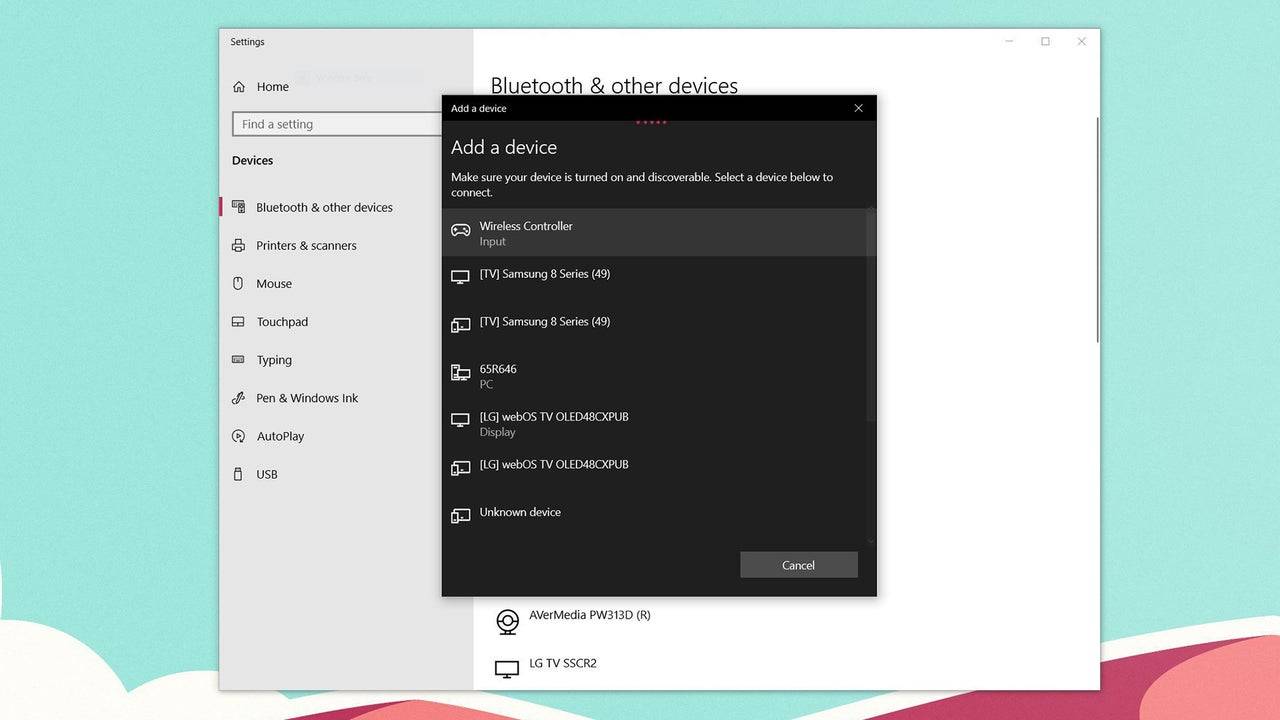
ब्लूटूथ पर पीसी के लिए PS5 ड्यूलसेंस कंट्रोलर को कैसे पेयर करें
- Windows कुंजी दबाकर, "ब्लूटूथ" टाइप करके, और मेनू से ब्लूटूथ और अन्य उपकरणों का चयन करके अपने पीसी की ब्लूटूथ सेटिंग्स तक पहुँचें।
- ब्लूटूथ या अन्य डिवाइस जोड़ें पर क्लिक करें।
- पॉप-अप विंडो में ब्लूटूथ चुनें।
- अपने DualSense नियंत्रक पर (सुनिश्चित करें कि यह डिस्कनेक्ट किया गया है और बंद है), PS बटन और क्रिएट बटन (D-PAD के बगल में) को एक साथ दबाए रखें जब तक कि टचपैड के नीचे प्रकाश बार ब्लिंकिंग शुरू न हो जाए।
- अपने पीसी पर, उपलब्ध ब्लूटूथ उपकरणों की सूची से अपने DualSense नियंत्रक का चयन करें।
- 1 Roblox forsaken वर्णों की सूची 2025 Feb 14,2025
- 2 पोकेमॉन गो के 2025 के पहले सामुदायिक दिवस में स्प्रिगेटो की सुविधा होगी Jan 05,2025
- 3 मार्वल प्रतिद्वंद्वियों का विवादास्पद हिटबॉक्स सिस्टम ध्यान खींचता है Feb 11,2025
- 4 सीकर्स नोट्स में हॉलिडे चोर का आगमन Dec 26,2024
- 5 Watcher of Realmsइस थैंक्सगिविंग और ब्लैक फ्राइडे में नए नायक और खाल उतारे जा रहे हैं! Dec 30,2024
- 6 लेगो फ़ोर्टनाइट में स्टॉर्म किंग को कैसे ढूंढें और हराएँ Jan 05,2025
- 7 जुजुत्सु कैसेन फैंटम परेड: 2024 के लिए टियर सूची अपडेट Dec 28,2024
- 8 GODDESS OF VICTORY: NIKKE जल्द ही इवेंजेलियन और स्टेलर ब्लेड के साथ नए साल का अपडेट और सहयोग जारी किया जा रहा है Jan 04,2025

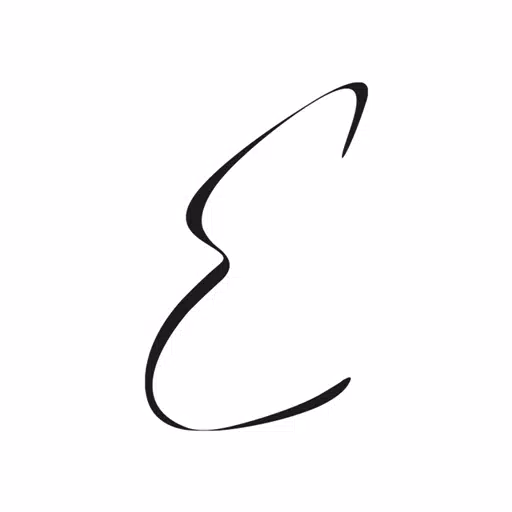













![LeMOMnade: Family Squeeze! – Version 1.1.1 [mtrellex]](https://img.3xbz.com/uploads/38/1719569762667e8d62c486e.jpg)

![My Cute Roommate 2 – New Version 1.0 Extra [Astaros3D]](https://img.3xbz.com/uploads/38/1719606486667f1cd652f1a.jpg)












